电脑硬盘损坏如何修复?全面指南助您拯救数据与设备!
电脑硬盘损坏如何修复?别担心,本文将向大家分享几种有效的修复方法,并且给出了一些可行的预防措施,避免再次遇到类似的状况导致数据丢失,一起来看看具体是怎么做的吧!
![]() 哈喽哇~
哈喽哇~
硬盘作为计算机的核心存储设备,承载着用户的重要数据和系统文件。一旦出现故障,可能导致数据丢失、系统崩溃甚至设备无法启动。硬盘损坏分为逻辑故障(如分区表错误、文件系统损坏)和物理故障(如磁头损坏、盘片划痕)。
无论是哪种故障,及时采取正确的修复措施都非常重要。对此,本文将系统讲解硬盘损坏的修复方法,帮助大家更加轻松快速地学会电脑硬盘损坏如何修复,更大限度保护数据安全。

硬盘损坏可以修复吗?只要按照合理的方法进行操作,是可以尝试修复的。但是在开始修复前,还需明确硬盘故障类型,从而保障后续的修复流程顺利进行,以下为常见诊断步骤:
1. 检查硬件连接
确保硬盘电源线和数据线连接稳固,尝试更换线缆或接口测试。
进入BIOS/UEFI界面,查看硬盘是否被识别。若未显示,可能为物理故障或连接问题。
2. 听觉与运行状态检测
若硬盘发出异响(如“咔嗒”声),通常表明磁头或电机存在物理损坏。
若硬盘能被识别但读写速度极慢,可能是逻辑错误或坏道问题。
使用傲梅分区助手或CrystalDiskInfo工具检查硬盘健康状态。
3. 多环境测试
将硬盘连接到其他电脑,排除主板或系统兼容性问题。
如果是逻辑故障导致硬盘损坏如何修复呢?对于这种通常由文件系统错误、分区表损坏或病毒感染引起逻辑错误,可以通过以下3个方法进行修复。
以管理员身份运行命令提示符,输入chkdsk [盘符]: /f /r(如chkdsk F: /f /r),系统将扫描并修复错误及坏道。

若当前分区正在使用,需重启后自动执行修复。
如果是因为MBR引导记录损坏导致的硬盘损坏问题,那么可以尝试使用Windows安装介质进入“修复计算机”模式,打开命令提示符,依次执行以下命令,尝试修复主引导记录:
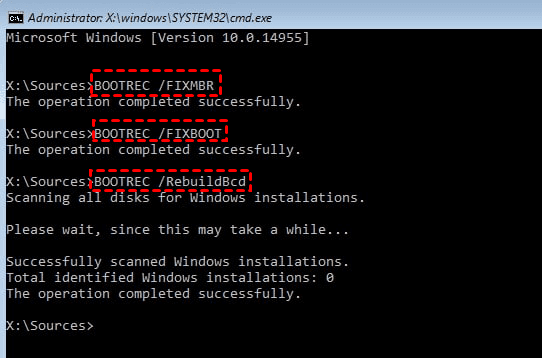
如果上述方法并不能解决问题,那么这种情况下硬盘损坏可以修复吗?此时我们可能就需要考虑硬盘如何将硬盘中的数据弄出来了。这里我们推荐您试试一些专业的数据恢复软件,比如傲梅恢复之星,支持快速扫描和深度扫描模式,可以一键对损坏的硬盘分区进行深度扫描,并对扫描出来的文件进行预览并恢复。
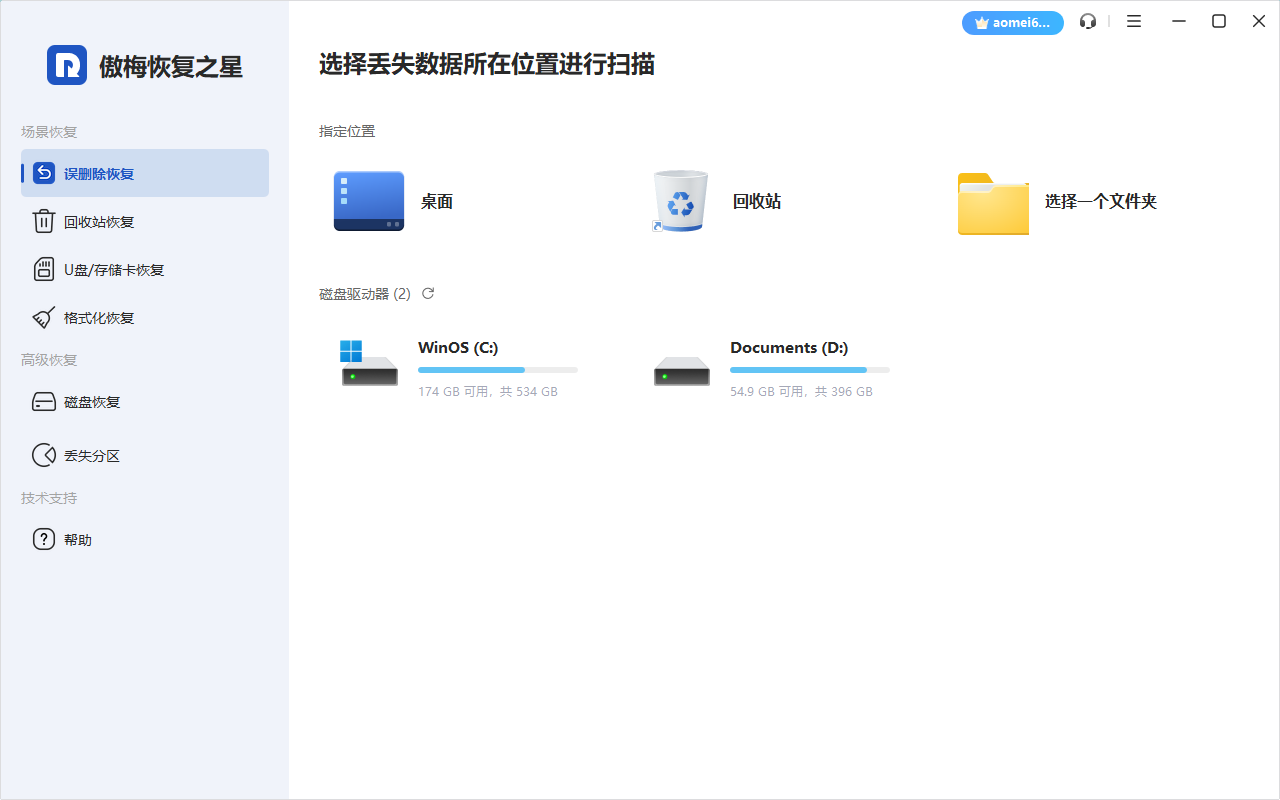
对于硬盘文件系统严重损坏的情况,可通过傲梅分区助手等工具格式化分区或重建分区表,但需提前备份数据。
如果是物理故障导致电脑硬盘损坏如何修复呢?针对物理故障需谨慎操作,避免进一步损坏硬件。
如果硬盘出现了物理故障,那么可以尝试借助傲梅轻松备份,使用它的磁盘克隆功能,尝试将受损硬盘中的数据克隆到另一个正常的硬盘,确保受损硬盘中的数据安全。

若硬盘出现磁头卡死、盘片划伤等严重问题,需联系专业数据恢复机构。开盘修复需在无尘环境下进行,普通用户切勿自行拆解。这种机构通常价格较高,您需要根据数据重要程度判断是否需要如此操作。
📝 注意事项:
对于硬盘损坏问题,一旦发生,那么可能对其中存储的数据造成损坏或丢失影响。那么我们该如何避免此类问题发生呢?养成良好的习惯很重要。
您可以定期使用CrystalDiskInfo、HD Tune等工具定期检测S.M.A.R.T.状态,预警潜在故障,对于发现故障的硬盘,及时更换新硬盘,避免故障进一步恶化后导致数据彻底丢失。
然后每隔一段时间,使用傲梅轻松备份对自己的硬盘中的重要数据进行一下备份,有了备份在手,再次面对各种故障,都不用太担心,反正数据是不会丢失的,只需要还原一下即可轻松恢复。
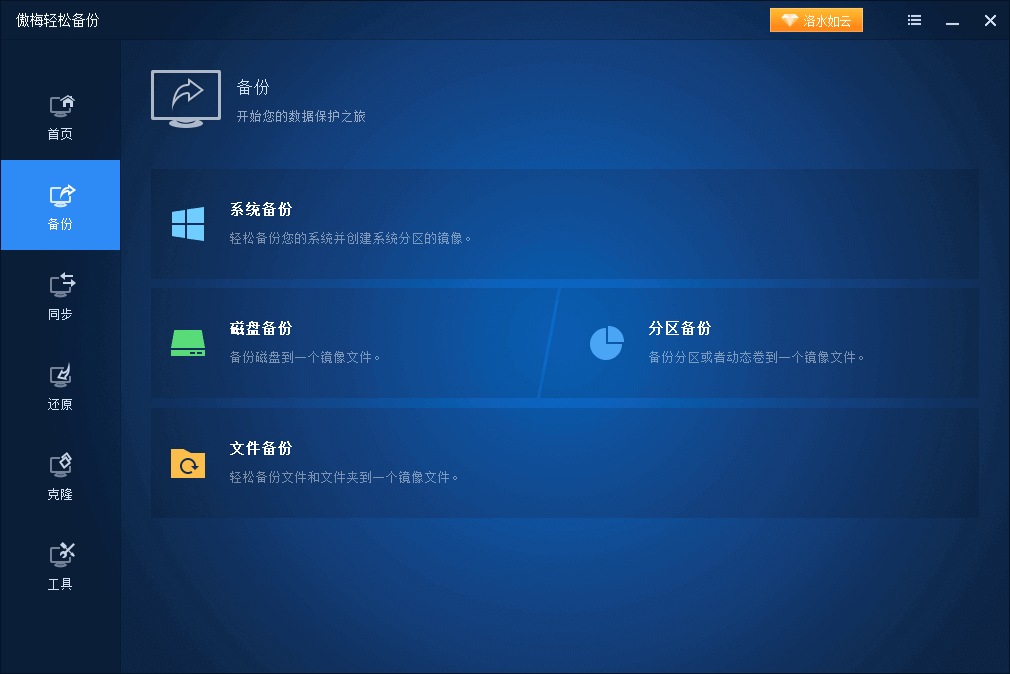
您如果还没有备份的话,不妨点击下方按钮进入下载中心下载安装傲梅轻松备份,然后立即创建一个备份任务,对自己的重要数据备份一下吧!
好了朋友们,本文到这里就告一段落了![]()
硬盘损坏虽常见,但通过科学诊断与合理修复,用户仍有机会挽救数据与设备。逻辑故障可借助系统工具或第三方软件解决,物理故障则可能需要专业机构介入。不知道大家看完本文之后有没有明白电脑硬盘损坏如何修复呢?
除此之外,日常维护与定期备份也是规避风险的关键。定期检测硬盘健康状态,及时备份硬盘重要数据,有了备份在手,才能更加从容地应对未来可能遇到的故障数据丢失风险。